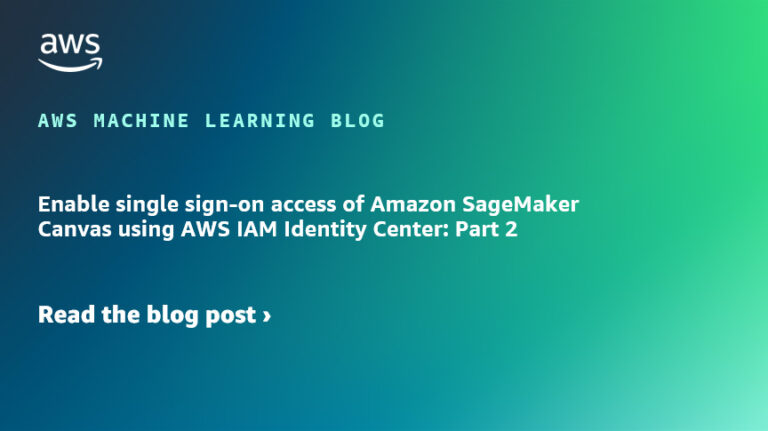
Amazon SageMaker Canvas позволяет использовать машинное обучение (ML) для создания прогнозов без необходимости писать какой-либо код. Это достигается за счет комплексного рабочего процесса машинного обучения: ищете ли вы мощную подготовку данных и AutoML, управляемое развертывание конечных точек, упрощенные возможности MLOps или возможность настройки базовых моделей для генеративного искусственного интеллекта, SageMaker Canvas может вам помочь. достичь своих целей.
Чтобы обеспечить гибкость для ваших пользователей и одновременно обеспечить безопасность среды, вы можете внедрить единый вход (SSO) с помощью AWS IAM Identity Center, который является рекомендуемым сервисом AWS для управления доступом пользователей к ресурсам AWS. С помощью IAM Identity Center вы можете создавать или подключать пользователей сотрудников и централизованно управлять их доступом ко всем их учетным записям и приложениям AWS.
В части 1 этой серии описаны необходимые шаги для настройки единого входа для SageMaker Canvas с использованием IAM Identity Center для Amazon SageMaker Studio Classic.
В этом посте мы покажем вам необходимые шаги для настройки единого входа для SageMaker Canvas с помощью IAM Identity Center для обновленной Amazon SageMaker Studio. Ваши пользователи могут беспрепятственно получить доступ к SageMaker Canvas, используя свои учетные данные из IAM Identity Center, без необходимости предварительно заходить в Консоль управления AWS. Мы также демонстрируем, как можно упростить управление пользователями с помощью IAM Identity Center.
Обзор решения
Чтобы настроить единый вход из IAM Identity Center, вам необходимо выполнить следующие шаги:
- Включите IAM Identity Center с помощью AWS Organizations
- Создайте домен SageMaker Studio, который использует IAM Identity Center для аутентификации пользователей.
- Создание пользователей или групп в IAM Identity Center.
- Добавьте пользователей или группы в домен SageMaker Studio.
Мы также покажем, как переименовать приложение SageMaker Studio, чтобы четко идентифицировать его как SageMaker Canvas, и как получить к нему доступ с помощью IAM Identity Center.
Включить центр идентификации IAM
Выполните следующие действия, чтобы подключить SageMaker Canvas к IAM Identity Center:
- В консоли IAM Identity Center выберите Давать возможность.
- Выбирать Включите возможности AWS Organizations.

- Выбирать Редактировать чтобы добавить имя экземпляра.

- Введите имя своего экземпляра (в этом посте — Canvas-app).
- Выбирать Сохранить изменения.

Создайте домен SageMaker Studio.
В этом разделе мы создаем домен SageMaker Studio и настраиваем метод аутентификации как IAM Identity Center. Выполните следующие шаги:
- На консоли SageMaker выберите Домены.
- Выбирать Создать домен.

- Выбирать Настройка для организаций.
- Выбирать Настраивать.

- Введите доменное имя по вашему выбору (для этого сообщения
canvas-domain). - Выбирать Следующий.

- Выбирать Центр идентификации AWS.

- Выбирать Создать новую роль.
- Выберите разрешения SageMaker Canvas, которые вы хотите предоставить.
Дополнительные сведения о разрешениях см. в разделе Пользователи и действия ML.
- Укажите один или несколько сегментов Amazon Simple Storage Service (Amazon S3).
- Выбирать Следующий.

- Выбирать SageMaker Studio – новинка.

- Выбирать Следующий.

Далее вы можете предоставить сведения о VPC для конфигурации вашей сети.
- Для этого поста мы выбираем Общественный доступ в Интернет.

- Выберите свой VPC, подсети и группы безопасности.
- Выбирать Следующий.

- Оставьте конфигурацию хранилища по умолчанию и выберите Следующий.

- Выбирать Представлять на рассмотрение.

Подождите, пока статус домена SageMaker изменится на В сервисе.
Переименуйте приложение SageMaker Studio.
Прежде чем создавать пользователя, давайте переименуем имя приложения SageMaker Studio. Это позволит пользователям быстро идентифицировать приложение SageMaker Canvas при входе в систему через IAM Identity Center, где у них может быть доступ к нескольким приложениям.
- В консоли IAM Identity Center выберите Приложения.
- Выберите приложение SageMaker Studio на под управлением AWS вкладка.

- Выбирать Редактировать детали на Действия меню.

- Для Отображаемое имявведите имя (для этого сообщения
Canvas). - Для Описаниевведите описание.
- Выбирать Сохранить изменения.

Создайте пользователя в IAM Identity Center.
Теперь вы можете создавать пользователей и, при необходимости, группы, которым будет предоставлен доступ к SageMaker Canvas. В этом посте мы создаем одного пользователя, чтобы продемонстрировать процесс предоставления доступа. Однако группы обычно предпочтительнее для лучшего управления пользователями и предоставления доступа в организациях.
Группа пользователей — это совокупность пользователей. Группы позволяют указать разрешения для нескольких пользователей, что упрощает управление разрешениями для этих пользователей. Например, вы можете создать группу пользователей под названием «Бизнес-аналитики» и предоставить этой группе права доступа к SageMaker Canvas; все пользователи в этой группе будут иметь доступ к SageMaker Canvas. Если к вашей организации присоединяется новый пользователь, которому требуется доступ к SageMaker Canvas, вы можете добавить его в группу бизнес-аналитиков. Если человек меняет работу в вашей организации, вместо редактирования разрешений этого пользователя вы можете удалить его из старых групп пользователей и добавить в соответствующие новые группы пользователей.
Выполните следующие шаги, чтобы создать пользователя в IAM Identity Center для проверки доступа к приложению SageMaker Canvas:
- В консоли IAM Identity Center выберите Пользователи в панели навигации.
- Выбирать Добавить пользователя.

- Укажите необходимые данные, такие как имя пользователя, адрес электронной почты, имя и фамилия.

- Выбирать Следующий.

- Выбирать Добавить пользователя.

Вы увидите сообщение об успешном добавлении пользователя.
Добавьте пользователей в домен SageMaker Studio.
Вам необходимо добавить этого пользователя в созданный вами домен SageMaker. Если вы используете группы, вы добавляете группу, а не только одного пользователя.
- На консоли SageMaker выберите Домены в панели навигации.
- Выберите домен, который вы создали.

- Выбирать Назначение пользователей и групп.

- На Пользователи на вкладке выберите созданного вами пользователя.
- Выбирать Назначение пользователей и групп.

Доступ к приложению SageMaker Canvas из IAM Identity Center.
Пользователь получит электронное письмо со ссылкой для установки пароля и инструкциями по подключению к порталу доступа AWS. Ссылка будет действительна до 7 дней.
Когда пользователь получит электронное письмо, он должен выполнить следующие шаги, чтобы получить доступ к SageMaker Canvas:
- Выбирать Принять приглашение из электронной почты.

- Установите новый пароль для доступа к SageMaker Canvas в указанной учетной записи и домене.

После выполнения аутентификации у пользователя есть три варианта входа в SageMaker Canvas:
- Опция 1 – Доступ из SageMaker Studio через портал IAM Identity Center.
- Вариант 2 – Доступ из SageMaker Canvas через портал IAM Identity Center, минуя SageMaker Studio.
- Вариант 3 – Используйте ссылку на портал IAM Identity Center в IAM Identity Center для доступа к SageMaker Canvas.
В этом разделе мы рассмотрим каждый из этих вариантов.
Опция 1
В первом варианте пользователь сначала обращается к SageMaker Studio, чтобы получить доступ к SageMaker Canvas. Этот вариант подходит для пользователей, которые должны иметь доступ ко всем соответствующим приложениям из SageMaker Studio, включая SageMaker Canvas.
- Перейдите по URL-адресу портала доступа AWS из своего электронного письма.

- Войдите в систему, используя учетные данные, которые вы установили для пользователя.
Вы увидите имя приложения, которое вы настроили ранее.
- Выберите приложение SageMaker Canvas.

Вы будете перенаправлены в SageMaker Studio.
- Выбирать Запустить холст.

- Выбирать Открытый холст.

Вы будете перенаправлены на холст SageMaker.
Вариант 2
В этом варианте пользователь по-прежнему проходит через портал IAM Identity Center, но обходит SageMaker Studio и переходит непосредственно в SageMaker Canvas. Эту опцию следует использовать, когда доступ к SageMaker Studio не требуется, поскольку вход пользователя в SageMaker всегда приведет его непосредственно к SageMaker Canvas.
- На консоли SageMaker выберите Домены в панели навигации.
- Запишите идентификатор домена SageMaker.

- Откройте AWS CloudShell или любой другой интерфейс командной строки и выполните следующую команду, указав идентификатор своего домена. Эта команда обновляет целевое приложение по умолчанию для домена SageMaker с SageMaker Studio на SageMaker Canvas:
Вы увидите следующий ответ, если команда выполнена успешно.
- Перейдите по URL-адресу портала доступа AWS из своего электронного письма.
- Войдите в систему, используя учетные данные, которые вы установили для пользователя.
- Выберите приложение SageMaker Canvas.

На этот раз вы будете перенаправлены на SageMaker Canvas, минуя SageMaker Studio.
Вариант 3
Если целевое приложение по умолчанию для домена SageMaker было обновлено с SageMaker Studio на SageMaker Canvas в Варианте 2, пользователь также может использовать ссылку на портал IAM Identity Center для доступа к SageMaker Canvas. Для этого выберите URL-адрес портала доступа AWS, указанный в источнике удостоверений на консоли IAM Identity Center. Вы можете использовать этот URL-адрес в качестве закладки браузера или интегрировать его в собственное приложение для прямого доступа к SageMaker Canvas.
Очистить
Чтобы избежать будущих расходов на сеанс, выйдите из SageMaker Canvas.

Заключение
В этом посте мы обсудили, как пользователи могут безопасно получить доступ к SageMaker Canvas с помощью единого входа. Для этого мы настроили IAM Identity Center и связали его с доменом SageMaker, где используется SageMaker Canvas. Теперь пользователи находятся в одном клике от использования SageMaker Canvas и решения новых задач с помощью машинного обучения без кода. Этот подход поддерживает требования к безопасной среде групп облачной разработки и безопасности, обеспечивая при этом гибкость и независимость групп разработчиков.
Чтобы узнать больше о SageMaker Canvas, ознакомьтесь с анонсом Amazon SageMaker Canvas — визуальной возможности машинного обучения без кода для бизнес-аналитиков. SageMaker Canvas также обеспечивает сотрудничество с группами специалистов по обработке и анализу данных. Дополнительные сведения см. в разделе «Создание, совместное использование, развертывание: как бизнес-аналитики и специалисты по обработке данных ускоряют вывод продуктов на рынок с помощью машинного обучения без кода и Amazon SageMaker Canvas». ИТ-администраторам мы предлагаем ознакомиться с разделом Настройка и управление Amazon SageMaker Canvas (для ИТ-администраторов).
Об авторах
 Дирадж Тхакур — архитектор решений Amazon Web Services. Он работает с клиентами и партнерами AWS, предоставляя рекомендации по внедрению, миграции и стратегии корпоративного облака. Он увлечен технологиями, ему нравится создавать и экспериментировать в области аналитики и искусственного интеллекта и машинного обучения.
Дирадж Тхакур — архитектор решений Amazon Web Services. Он работает с клиентами и партнерами AWS, предоставляя рекомендации по внедрению, миграции и стратегии корпоративного облака. Он увлечен технологиями, ему нравится создавать и экспериментировать в области аналитики и искусственного интеллекта и машинного обучения.
 Дэн Синнрайх — старший менеджер по продуктам в AWS, помогающий демократизировать машинное обучение с помощью инноваций с низким кодом или без него. До работы в AWS Дэн создавал и коммерциализировал платформы SaaS и модели рисков временных рядов, используемые институциональными инвесторами для управления рисками и оптимизации инвестиционных портфелей. В свободное от работы время он играет в хоккей, занимается подводным плаванием и читает научную фантастику.
Дэн Синнрайх — старший менеджер по продуктам в AWS, помогающий демократизировать машинное обучение с помощью инноваций с низким кодом или без него. До работы в AWS Дэн создавал и коммерциализировал платформы SaaS и модели рисков временных рядов, используемые институциональными инвесторами для управления рисками и оптимизации инвестиционных портфелей. В свободное от работы время он играет в хоккей, занимается подводным плаванием и читает научную фантастику.